> 游戏
wod怎么插横向页面(如何在wod中加入横向页)
小伙伴们,大家好,我是吟羽,普通的文职工作人员一枚,爱学习,爱分享。让我们一起学习吧!

在编辑Word文档时,为了满足某些格式要求,有时需要把Word文档某些页面设置成横向。通常情况下,打开Word文档页面默认为纵向,如果不会直接插入横向页面,就需要单独建立文档,比较麻烦。

今天分享在Word中插入横向页面的方法。
具体操作:
1、按顺序点击“开始—插入—分页—下一页分节符”
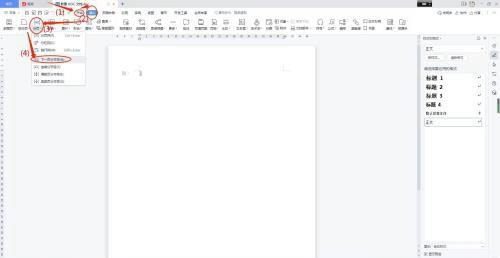
经过上述操作后,可以发现文档的光标后已经新增了一页,但此时该页面还是纵向的。
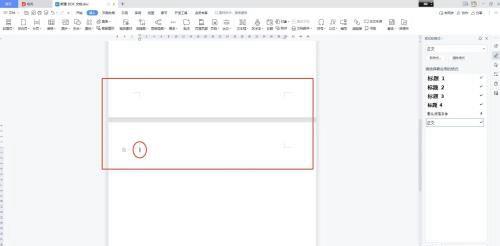
2、光标停留在我们新插入的页面中,按顺序点击“页面布局—纸张方向—横向”。
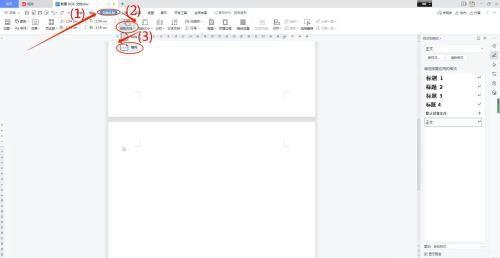
此时已经完成了插入横向页面的设置,效果如图。
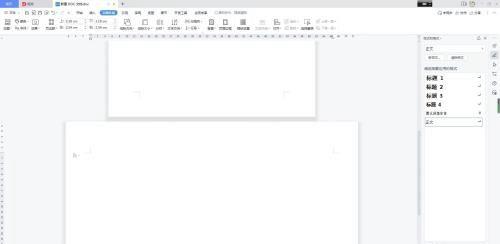
如果本横向页面编辑完成,下一页需要变回纵向页面进行编辑,那么重复以上操作,在最后一步选择“纵向”即可。
免责声明:本站部份内容由优秀作者和原创用户编辑投稿,本站仅提供存储服务,不拥有所有权,不承担法律责任。若涉嫌侵权/违法的,请与我联系,一经查实立刻删除内容。本文内容由快快网络小春创作整理编辑!